AirPods Pro 2 veya AirPods Pro 3 ile işitme sağlığı özelliklerini kullanma
AirPods Pro 2 ve AirPods Pro 3, hafif ila orta derecede algılanan işitme kaybı için klinik dereceli bir İşitme Cihazı özelliğini destekler. iPhone’unuzu veya iPad’inizi kullanarak AirPods Pro 2 veya AirPods Pro 3 kulaklığınızla bir İşitme Testi yapabilir ya da var olan işitme testi sonucunu (örneğin işitme sağlığı uzmanınızdan alınan bir odyogram) kullanabilirsiniz. AirPods Pro 2 veya AirPods Pro 3 kulaklığınız, sesleri benzersiz işitme duyunuzla eşleşecek şekilde ayarlamak için odyogramınızın sonuçlarını kullanabilir.
AirPods Pro 2 ve AirPods Pro 3, etkin İşitme Koruma ile dinleme modlarında yüksek ortam gürültüsüne maruz kalmayı en aza indirmeye de yardımcı olur.
Not: İşitme Cihazı, İşitme Testi ve İşitme Koruma özellikleri bazı ülkelerde ve bölgelerde kullanılamaz. Bu özelliklerin kullanılabileceği yerler hakkında daha fazla bilgi için İşitme Sağlığı Özelliklerinin Kullanılabilirliği konusuna bakın.
En iyi deneyim için AirPods Pro 2 veya AirPods Pro 3 kulaklığınızı düzenli olarak temizleyin. AirPods Pro’nuzu temizleme adlı Apple Destek makalesine bakın.
iPhone’unuzla veya iPad'inizle bir İşitme Testi yapma
Başlamadan önce sessiz bir odada olduğunuzdan emin olun. Test yaklaşık 5 dakika sürer.
AirPods Pro 2 veya AirPods Pro 3 kulaklığınızı takın ve kulaklığın aygıtınıza bağlı olduğundan emin olun.
iPhone’unuzda veya iPad’inizde Ayarlar uygulamasına
 gidin.
gidin.Ekranın üst tarafında AirPods’unuzun adına dokunun.
İşitme Testi Yap’a dokunun, sonra ekrandaki yönergeleri izleyin.
Daha sessiz bir alan bulmanız ya da AirPods’unuzun konumunu ayarlamanız istenebilir. Kulaklarınızda AirPods’unuzun konumunda birden fazla ayarlama yaptıysanız testi başlatabilmeniz için önce farklı boyda kulaklık uçlarını kullanmanız gerekebilir. AirPods Pro 2 Kulaklık Uçları ya da AirPods Pro 3 Kulaklık Uçları’na bakın.
İşitme testi sonuçlarınız, işitme kaybı sınıflandırmanızı belirtir ve sonraki adımları önerir.
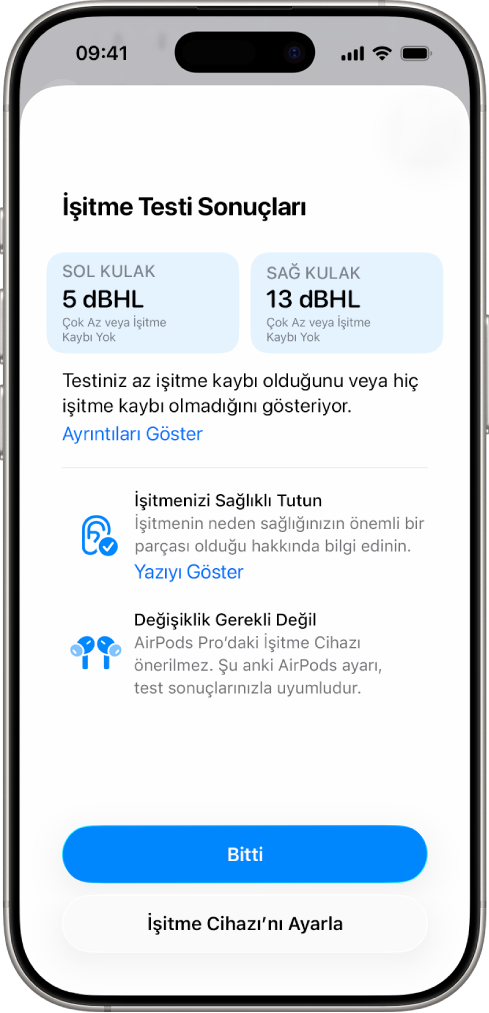
Odyogramlar ve AirPods Pro 2 veya AirPods Pro 3 kulaklığınızın işitmenizi nasıl denetlediği hakkında daha fazla bilgi için İşitme Testi Özelliği Kullanım Yönergeleri’ne bakın.
İşitme sağlığı uzmanınızla paylaşmak için odyogramınızın bir PDF sürümünü de dışa aktarabilirsiniz.
AirPods Pro 2 veya AirPods Pro 3 kulaklıkta İşitme Cihazı’nı ayarlama
AirPods Pro 2 veya AirPods Pro 3 kulaklığınızı takın ve kulaklığın aygıtınıza bağlı olduğundan emin olun.
iPhone’unuzda veya iPad’inizde Ayarlar uygulamasına
 gidin, sonra ekranın üst tarafında AirPods’unuzun adına dokunun.
gidin, sonra ekranın üst tarafında AirPods’unuzun adına dokunun.İşitme Yardımı’na dokunun, İşitme Yardımı’nı Ayarla’ya dokunun, sonra ekrandaki yönergeleri izleyin.
AirPods Pro 2 veya AirPods Pro 3 üzerinde İşitme Cihazı’nı açma ve ayarlama
iPhone’unuzda veya iPad’inizde daha önce bir işitme testi yaptıysanız ya da işitme sağlığı uzmanınızdan gelen odyogram sonuçlarını eklediyseniz sesleri benzersiz işitme duyunuzla eşleşecek şekilde ayarlamak için AirPods Pro 2 veya AirPods Pro 3 kulaklığınızdaki klinik dereceli İşitme Cihazı özelliğini kullanabilirsiniz. İşitme Cihazı özelliği için amplifikasyon, denge ve ton gibi İşitme Yardımı ayarlarını da düzenleyebilirsiniz.
Not: İşitme Cihazı özelliği algılanan hafif ila orta derecede işitme engeli bulunan kişiler için tasarlanmıştır.
AirPods Pro 2 veya AirPods Pro 3 kulaklığınızı takın ve kulaklığın aygıtınıza bağlı olduğundan emin olun.
Aşağıdakilerden birini yapın:
iPhone veya iPad: Ayarlar uygulamasına
 gidin, ekranın üst tarafında AirPods’unuzun adına dokunun, sonra İşitme Yardımı’na dokunun.
gidin, ekranın üst tarafında AirPods’unuzun adına dokunun, sonra İşitme Yardımı’na dokunun.Mac: Sistem Ayarları uygulamasına
 gidin, kenar çubuğunda AirPods’unuzun adını tıklayın (aşağı kaydırmanız gerekebilir), sonra İşitme Sağlığı’nı tıklayın.
gidin, kenar çubuğunda AirPods’unuzun adını tıklayın (aşağı kaydırmanız gerekebilir), sonra İşitme Sağlığı’nı tıklayın.
İşitme Cihazı’nı açın (zaten açık değilse).
Aşağıdakilerden birini yapın:
Amplifikasyon, denge ve ton gibi İşitme Cihazı özelliğine yönelik ayarları ayarlama: Ayarlamalar’a dokunun veya bunu tıklayın, sonra değişikliklerinizi yapın.
İşitme Cihazı özelliğine uyum sağlamak zaman alabilir. En iyi deneyim için işitmeniz ayarlanırken tek seferde birden fazla ayarı değiştirmek ya da büyük ayarlamalar yapmak yerine zaman içinde küçük ayarlamalar yapın. Daha fazla bilgi için İşitme Cihazı Özelliği Kullanım Yönergeleri’ne bakın.
İpucu: iPhone’unuzdaki veya iPad’inizdeki İşitme Yardımı ayarlarınızı da ayarlayabilirsiniz. Denetim Merkezi’ni açın, sonra
 simgesine dokunun.
simgesine dokunun.Amplifikasyonu ayarlamak için dokunmatik denetimine izin ver: Ayarlamalar’a dokunun veya tıklayın, sonra Amplifikasyonu Denetlemek İçin Kaydır’ı açın.
Şeffaf Mod’u kullanırken amplifikasyonu ayarlamak için dokunmatik denetimini kullanabilirsiniz.
iPhone’da, iPad’de veya Apple Watch’ta, hangi dinleme modunu kullanıyor olursanız olun, amplifikasyonu ayarlayabilirsiniz. iPhone’da veya iPad’de, Denetim Merkezi’ni açın, ses yüksekliği denetimini basılı tutun, sonra amplifikasyon sürgüsünü
 sürükleyin. Apple Watch’ta, Denetim Merkezi’ni açın, sol tarafta AirPods simgesine dokunun (aşağı kaydırmanız gerekebilir), sonra sürgüyü sürükleyin.
sürükleyin. Apple Watch’ta, Denetim Merkezi’ni açın, sol tarafta AirPods simgesine dokunun (aşağı kaydırmanız gerekebilir), sonra sürgüyü sürükleyin.Konuşma Yükseltme’yi açma: Ayarlamalar’a dokunun veya tıklayın, sonra Konuşma Yükseltme’yi açın. (Aşağı kaydırmanız gerekebilir.)
Konuşma Yükseltme, gürültülü ortamlarda AirPods Pro’nuzu karşınızda konuşan kişiye odaklayarak yüz yüze görüşmeleri duymayı kolaylaştırır.
Not: Bazı ülkelerde ve bölgelerde, Konuşma Yükseltme onu açmaya gerek olmadan otomatik olarak dahil olur.
Kendi Sesimi Yükseltme’ye izin verme: Ayarlamalar’a dokunun veya tıklayın, sonra Kendi Sesimi Yükseltme sürgüsünü sürükleyin. (Aşağı kaydırmanız gerekebilir.)
Kendi Sesimi Yükseltme, sesinizi yükseltmeyi ayarlar. Ayarlama, harici sesleri yükseltmeyi değiştirmez.
Bu sürgü, iPhone’unuzun, iPad’inizin veya Mac’inizin Denetim Merkezi’ndeki İşitme Yardımı ayarlarında da bulunur.
İşitme sağlığı uzmanınızdan gelen odyogram sonuçlarını ekleme
İşitme sağlığı uzmanınızdan gelen işitme testi sonuçlarınız varsa sonuçlarınızı AirPods Pro 2 veya AirPods Pro 3 kulaklığınızla kullanmak üzere eklemek için iPhone’unuzu veya iPad’inizi kullanabilirsiniz.
AirPods Pro 2 veya AirPods Pro 3 kulaklığınızı takın ve kulaklığın aygıtınıza bağlı olduğundan emin olun.
iPhone’unuzda veya iPad’inizde Ayarlar uygulamasına
 gidin.
gidin.Ekranın üst tarafında AirPods’unuzun adına dokunun.
İşitme Yardımı’na dokunun, İşitme Testi Sonucu Ekle’ye dokunun, sonra ekrandaki yönergeleri izleyin.
Not: Daha önce İşitme Testi özelliğini kullandıysanız veya bir odyogram eklediyseniz İşitme Testi Sonucu Ekle’den farklı bir seçenek (Daha Önceki Bir Test Sonucunu Kullan gibi) görebilirsiniz.
İşitme Yardımı’na dokunun, sonra aşağıdakilerden birini yapın:
İşitme Testi Sonucu Ekle’ye dokunun, sonra gerekli soruları yanıtlayın.
Önceki Bir Test Sonucunu Kullan’a dokunun, gerekli soruları yanıtlayın, sonra İşitme Testi Sonucu Ekle’ye dokunun.
Not: Bu seçenek, daha önce İşitme Testi özelliğini kullandıysanız veya bir odyogram eklediyseniz görünür.
iPhone veya iPad kameranızla odyogramı tarayın ya da sonuçları elle girin.
AirPods Pro 2 veya AirPods Pro 3 üzerinde Ortam Yardımı’nı açma ve düzenleme
Ortamlarda ve aramalarda sesi geliştirmek için Ortam Yardımı’nı açabilirsiniz.
AirPods Pro 2 veya AirPods Pro 3 kulaklığınızı takın ve kulaklığın aygıtınıza bağlı olduğundan emin olun.
Aşağıdakilerden birini yapın:
iPhone veya iPad: Ayarlar uygulamasına
 gidin, ekranın üst tarafında AirPods’unuzun adına dokunun, sonra İşitme Yardımı’na dokunun.
gidin, ekranın üst tarafında AirPods’unuzun adına dokunun, sonra İşitme Yardımı’na dokunun.Mac: Sistem Ayarları uygulamasına
 gidin, kenar çubuğunda AirPods’unuzun adını tıklayın (aşağı kaydırmanız gerekebilir), sonra İşitme Sağlığı’nı tıklayın.
gidin, kenar çubuğunda AirPods’unuzun adını tıklayın (aşağı kaydırmanız gerekebilir), sonra İşitme Sağlığı’nı tıklayın.
Ortam Yardımı’nı açın, sonra Müzikleri ve Videoları Ayarla’yı veya Aramaları ve FaceTime’ı Ayarla’yı açın ya da kapatın.
AirPods Pro 2 veya AirPods Pro 3 ile İşitme Koruma özelliğini kullanma
Etkin İşitme Koruma özelliği dinleme modlarında işitme duyunuzu korumaya yardımcı olur. Daha fazla bilgi için AirPods Pro 2 veya AirPods Pro 3 kulaklığınızla İşitme Koruma’yı kullanma adlı Apple Destek makalesine bakın.
Önemli: AirPods Pro 3 kulaklığınız ve ülkeniz veya bölgeniz EN 352 standartlarına uyuyorsa ortamların maksimum ses düzeyini sınırlamak için EN 352 Koruması’nı ayarlayabilirsiniz. Aşağıdaki AirPods Pro 3 ile EN 352 Koruması’nı kullanma konusuna bakın.
AirPods Pro 2 veya AirPods Pro 3 kulaklığınızı takın ve kulaklığın aygıtınıza bağlı olduğundan emin olun.
Aşağıdakilerden birini yapın:
iPhone veya iPad: Ayarlar uygulamasına
 gidin, ekranın üst tarafında AirPods’unuzun adına dokunun, sonra İşitme Koruma’ya dokunun.
gidin, ekranın üst tarafında AirPods’unuzun adına dokunun, sonra İşitme Koruma’ya dokunun.Mac: Sistem Ayarları uygulamasına
 gidin, kenar çubuğunda AirPods’unuzun adını tıklayın (aşağı kaydırmanız gerekebilir), İşitme Sağlığı’nı tıklayın, sonra İşitme Koruma’ya doğru kaydırın.
gidin, kenar çubuğunda AirPods’unuzun adını tıklayın (aşağı kaydırmanız gerekebilir), İşitme Sağlığı’nı tıklayın, sonra İşitme Koruma’ya doğru kaydırın.
Aşağıdakilerden birini yapın:
Daha fazla bilgi: İşitme Koruma hakkında daha fazla bilgi edinmek için Güvenlik Bilgileri’ne dokunun veya tıklayın.
Kulaklığın iyi oturup oturmadığını denetleme: iPhone’unuzda veya iPad’inizde, Kulaklık Ucu Uyum Testi’ne veya Akustik Yalıtımı Test Et’e dokunun.
İşitme Koruma’nın planlandığı gibi çalışması için AirPods’un kulağınıza tam oturmuş olması gerekir.
Kapalı Dinleme Modu’nu seçtiğinizde, AirPods Pro’da pil şarjı olmadığında ya da Şeffaf Mod’da ve Uyarlanabilir Dinleme modunda Yüksek Sesleri Azaltma kapalıyken İşitme Koruma kapalıdır. Dinleme modları arasında geçiş yapma ve Şeffaf Mod’u kullanma ve özelleştirme konularına bakın.
AirPods Pro 3 ile EN 352 Koruması’nı kullanma (bazı ülkelerde veya bölgelerde kullanılamayabilir)
Ortamların maksimum ses düzeyini 82 dBA ile sınırlayıp işitme koruma için uygun EN 352 standardı gereksinimlerini karşılayan EN 352 Koruması’nı AirPods Pro 3 ile kullanabilirsiniz.
Not: Bu ayar yalnızca AirPods Pro 3 için geçerlidir ve kullanılabilirlik, ülkenizin veya bölgenizin EN 352 standartlarına uyup uymadığına bağlıdır.
AirPods Pro 3’ünüzü takın ve kulaklığın aygıtınıza bağlı olduğundan emin olun.
Aşağıdakilerden birini yapın:
iPhone veya iPad: Ayarlar uygulamasına
 gidin, ekranın üst tarafında AirPods’unuzun adına dokunun, sonra İşitme Koruma’ya dokunun.
gidin, ekranın üst tarafında AirPods’unuzun adına dokunun, sonra İşitme Koruma’ya dokunun.Mac: Sistem Ayarları uygulamasına
 gidin, kenar çubuğunda AirPods’unuzun adını tıklayın (aşağı kaydırmanız gerekebilir), İşitme Sağlığı’nı tıklayın, sonra İşitme Koruma’ya doğru aşağı kaydırın.
gidin, kenar çubuğunda AirPods’unuzun adını tıklayın (aşağı kaydırmanız gerekebilir), İşitme Sağlığı’nı tıklayın, sonra İşitme Koruma’ya doğru aşağı kaydırın.
Aşağıdakilerden birini yapın:
Daha fazla bilgi: İşitme Koruma hakkında daha fazla bilgi edinmek için Güvenlik Bilgileri’ne dokunun veya tıklayın.
Kulaklığın iyi oturup oturmadığını denetleme: iPhone’unuzda veya iPad’inizde Akustik Yalıtım Testi’ne dokunun.
İşitme Koruma’nın planlandığı gibi çalışması için AirPods’un kulağınıza tam oturmuş olması gerekir.
EN 352 Koruması’nı Ayarla’ya dokunun veya tıklayın, sonra ekrandaki yönergeleri izleyin.
Dinleme Kapalı Modu seçiliyken, AirPods Pro’nun pil şarjı yokken ya da Şeffaf Mod ve Uyarlanabilir dinleme modunda Yüksek Sesleri Azaltma kapalıyken EN 352 Koruması kapalıdır. Dinleme modları arasında geçiş yapma ve Şeffaf Mod’u kullanma ve özelleştirme konularına bakın.
Daha fazla bilgi için AirPods Pro 2 veya AirPods Pro 3 kulaklığınızla İşitme Koruma’yı kullanma adlı Apple Destek makalesine bakın.
AirPods mikrofonlarınızın ve hoparlörlerinizin en iyi şekilde çalışmasını sağlamaya yardımcı olmak için AirPods’unuz şarj kutusundayken düzenli aralıklarla kısık bir ses çalabilir.